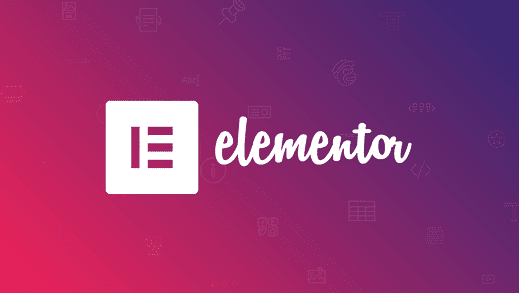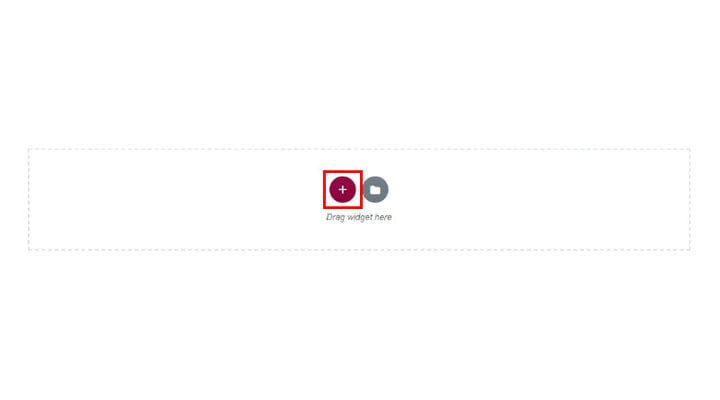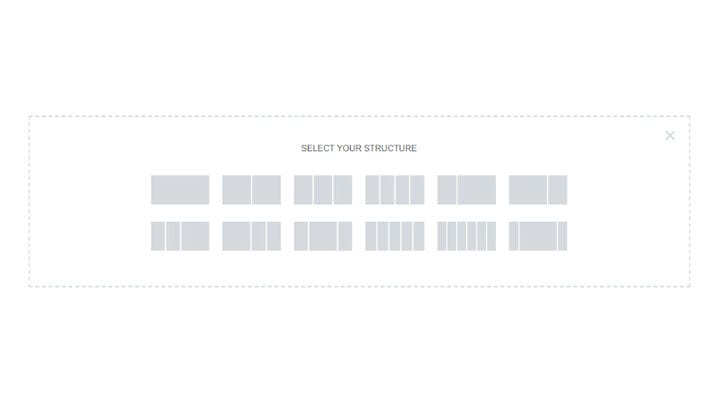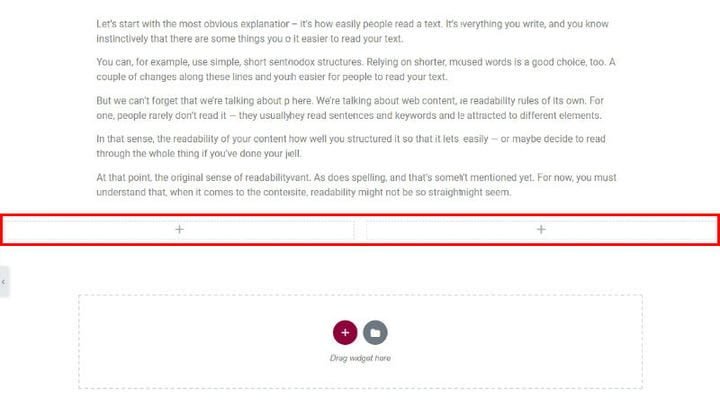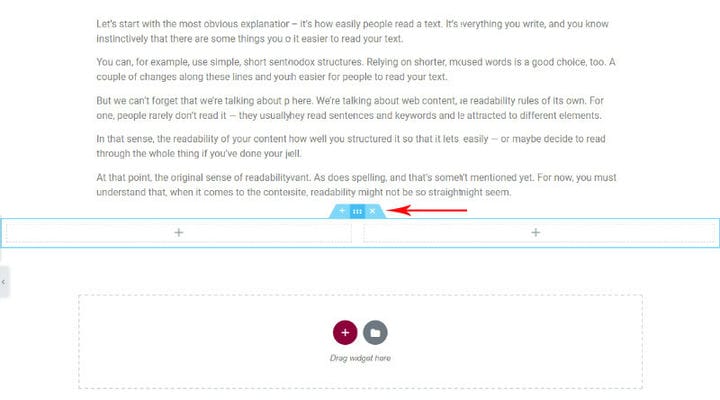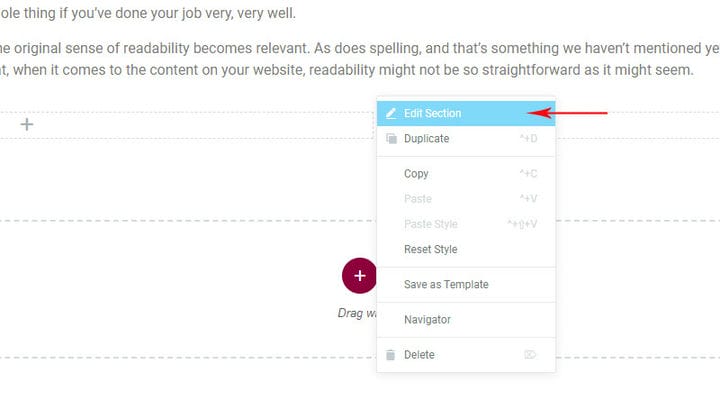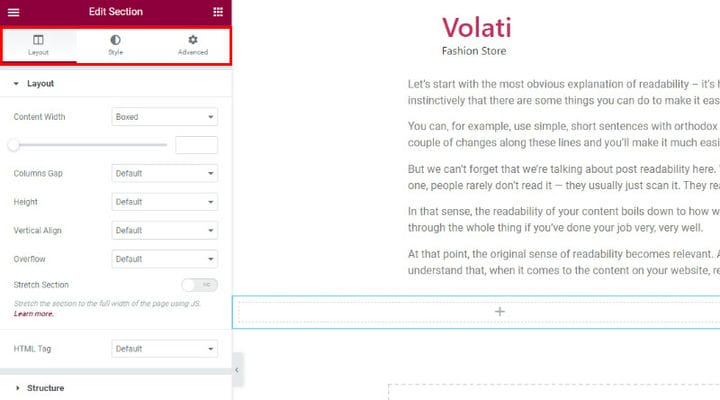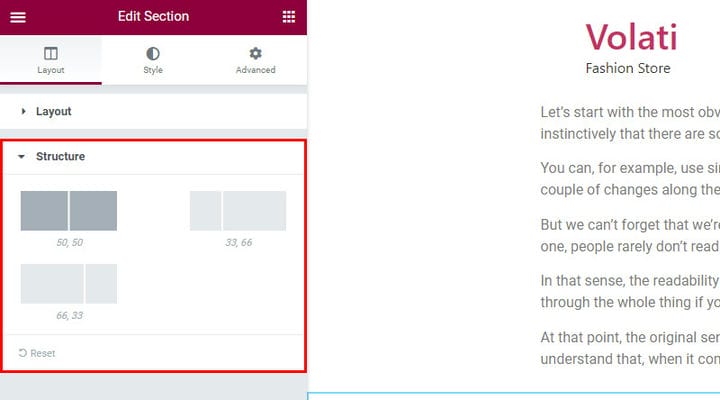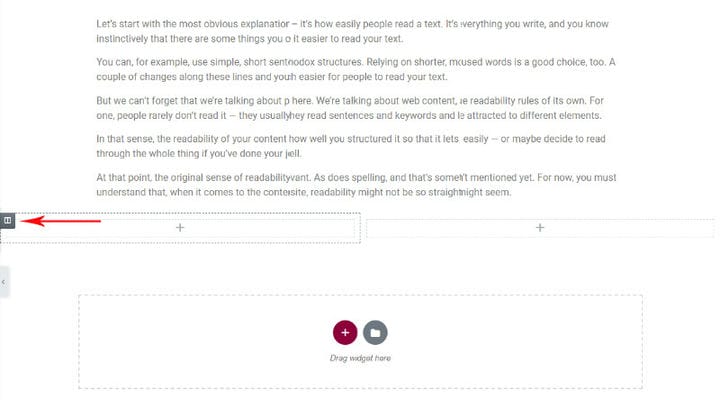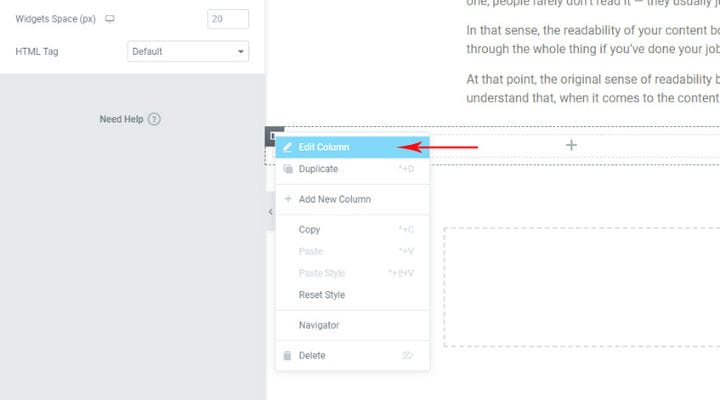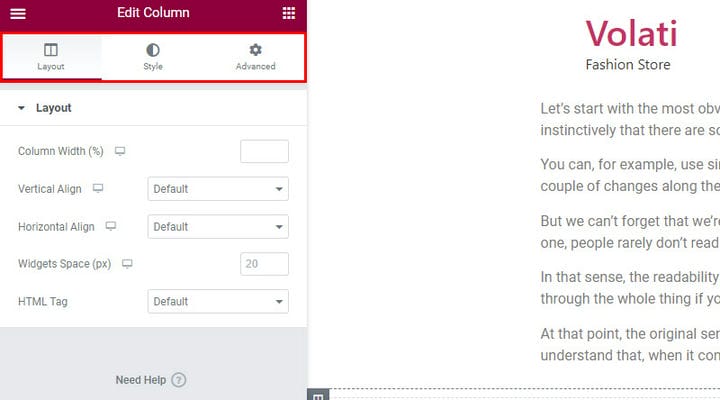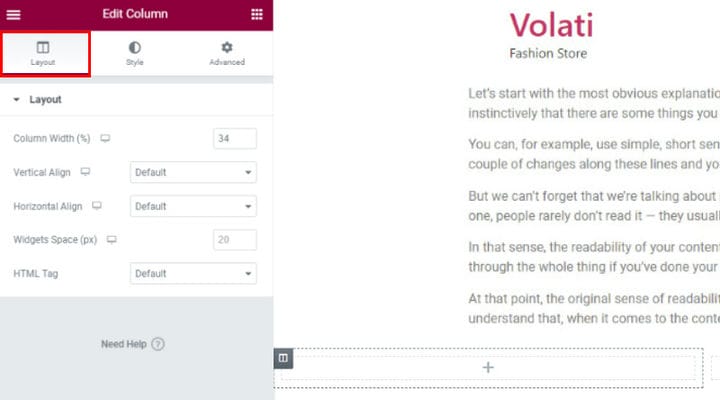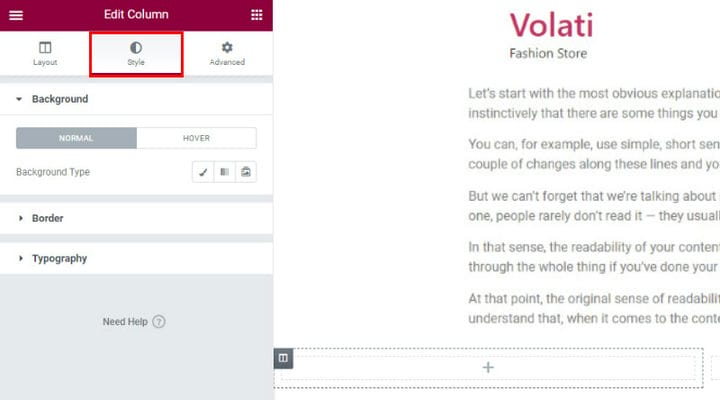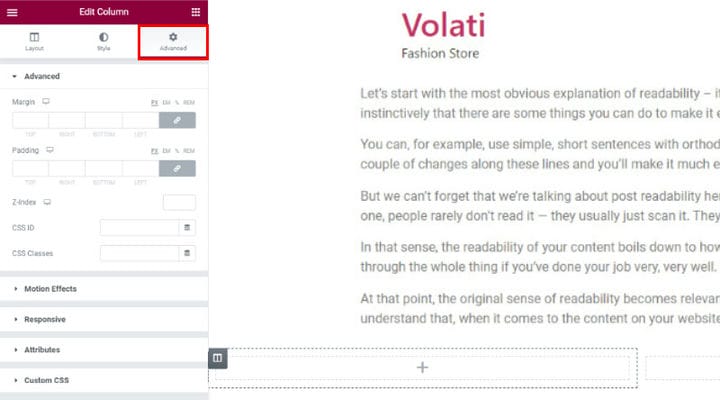Elementori veergude lisamine, redigeerimine ja kohandamine
Elementor WordPressi pistikprogramm on põhjusega üks populaarsemaid lehtede koostajaid. Elementori edu saladus peitub kasutusmugavuses ja intuitiivses kasutajasõbralikus liideses. Esiteks on Elementor visuaalne, reaalajas lehe redaktor. See tähendab, et pärast muudatuste rakendamist näete koheselt, milline teie veebisait välja näeb – te ei pea lülituma spetsiaalsesse eelvaaterežiimi. Teiseks pakub Elementor pukseerimisfunktsiooni, mis võimaldab valida ja paigutada menüüst elemente ühe klõpsuga. Samuti ei vaja Elementor kodeerimisteadmisi, kuna saate elemente lisada ja kohe muuta vastavalt oma vajadustele. Seda kõike silmas pidades on ilmne, et igaüks saab luua tundliku Elementor WordPressi veebisaidi. Teisisõnu, olenemata sellest, kuidas soovite oma sisu korraldada, saate selle lehe koostaja abil seda kiiresti ja lihtsalt teha. Kuid kui soovite korraldada oma sisu erineva stiiliga Elementori veergudesse, on see artikkel teie jaoks.
Elementori veerud
Kui soovite luua eraldi jaotisi, mis on pühendatud teie ettevõtte loole, teenustele või brändi liikmetele, aitavad Elementori veerud seda hõlpsalt teha. Veergudega saab manipuleerida vasakpoolse Elementori paneeli valikute kaudu. Samuti saate luua veerge, paremklõpsates veeru käepidet ja valides ilmuvast kontekstimenüüst.
Enne kõike muud peame looma rea. Klõpsake + märgil, nagu on näidatud alloleval pildil.
Nüüd valige soovitud struktuur vastavalt oma kujundussuunale ja sisutüübile. Seekord läheme kahe veeruga.
Valitud struktuur kuvatakse koheselt ja saate kohe alustada vidinate lisamist. Saate lohistada soovitud vidina menüüst või klõpsata +, et veergu sisu lisada. Alates tekstiosadest ja piltidest kuni konkreetsete vidinateni – saate oma veergu lisada kõike, mida soovite.
Kuid enne kui hakkate oma veergudele sisu/vidinaid lisama, saate rida ja selle veerge oma vajadustele vastavaks kohandada. Nagu võite märgata, on rida tähistatud sinise värviga pärast seda, kui hõljutame selle kohal.
Oma rea muutmiseks paremklõpsame real ja seejärel klõpsake jaotist Redigeeri.
Väljal Muuda jaotist on ridade kohandamiseks kolm vahekaarti. Saate määrata paigutuse tüübi, stiili või kasutada peenhäälestamiseks täpsemaid valikuid.
Alustame paigutuse valikutega. Siin saate määrata veeru struktuuri erinevat tüüpi proportsioonide alusel. See võimaldab teil oma rida korraldada vastavalt oma disaininõuetele, järgides teie isiklikke eelistusi.
Nüüd redigeerime veergu. Kui hõljutate kursorit veeru kohal, ilmub silt, mis lubab teil toimetamist jätkata (nagu on näidatud alloleval pildil).
Paremklõpsake äsja mainitud väljal ja klõpsake käsku Redigeeri veergu.
Taas näeme kolme kohandamise vahekaarti (Paigutus, Stiil ja Täpsemad valikud). Esiteks peame määrama veeru paigutuse.
Alustuseks määrake veeru laius. See suvand võimaldab teil oma veerge muuta juhuks, kui te pole varem määratud reamõõtmetega rahul. Järgmisena saate määrata veeru sisu vertikaalse joonduse. Saate valida valikute Ülemine, keskmine, alumine, vaheline ruum, ruum ümber ja ühtlane ruum. See asetab teie sisu ühe veeru sektsiooni eelmääratletud kohta. Samuti saate kasutada suvandit Horisontaalne joondus, mis võimaldab horisontaalselt joondada sama rea tekstisiseseid vidinaid. Siin saate valida erinevaid reasiseseid positsioneerimisi, sealhulgas algust, keskpunkti, lõppu, vahet, ümberringi ja ühtlast ruumi. Lisaks sellele on vidinaruumi valikkus saate määrata ruumi nende vidinate vahel, mida kavatsete lisada. Lõpuks saate oma veeru jaoks määrata HTML-märgendi.
Nüüd on aeg kujundada oma veerg stiiliks. Enne kõike muud valige taustatüüp – klassikaline, gradient- või slaidiseansi taust. Klassikaline taustapaigutus võimaldab teil määrata taustavärvi või pildi. Teisest küljest võimaldab gradiendi taust määrata värvigradiendi tausta. Nagu nimigi ütleb, võimaldab slaidiseansi taust luua slaidiseansi tüüpi tausta. Lisaks saate määrata tausta ülekatte, segamisrežiimi või mängida CSS-filtritega – valida hägususe, heleduse, kontrasti ja küllastuse vahel.
Kui veeru taust on määratud, saate veeru äärise stiili kujundada. Esiteks määrake äärise tüüp ja äärise raadius. Teiseks lisage kasti vari, kui teie disain seda nõuab.
Kuna tüpograafia võib oluliselt muuta, ärge unustage määrata oma veeru sektsiooni tüpograafia värve.
Nagu teate, määrab veeris, kui palju ruumi on väljaspool redigeeritava elemendi piiri. Teisel pool reguleerib polsterdus, kui palju ruumi on äärises, ja redigeeritava elemendi sisu. Mõlemad valikud saab määrata vahekaardil Täpsemad suvandid. Kuigi see väli sisaldab palju muid täpsemaid valikuid, soovitame pöörata tähelepanu väljale Reageeriv. Siin saate kuvada või peita lauaarvutis, tahvelarvutis või mobiilis veerge, mis võivad kasutajakogemust mitmel viisil mõjutada.
Teeme selle kokku
Elementori veergude lisamine on praktiline mitmel põhjusel. See võimaldab teil oma sisu paindlikumalt korraldada ja selle elemente hõlpsalt kohandada. Tänu Elementori intuitiivsetele funktsioonidele ei vaja te Elementori veergude loomiseks mõne minutiga eelnevaid teadmisi. Loodame, et see artikkel aitab teil seda veelgi kiiremini teha!